
強烈な集中力や克己心、旺盛なモチベーション不要で淡々と目の前の仕事をこなすためのメソッド、「ポモドーロ」。
ポモドーロテクニックとは
集中して仕事をこなすために、25分毎に時間を区切って仕事をする時間管理術。Francesco Cirillo氏が1992年、自身の勉強効率を上げるために考案した。
手順
25分を1ポモドーロとし、やるべきタスクを1ポモドーロ刻み(25分毎)に分ける。
25分間は、他の事は一切やらず、タスクに集中する
25分経てば、5分間の休憩を入れる
4ポモドーロ毎(2時間毎)に30分程の長い休憩をとる
後は上記を繰り返すはてなキーワードより
このポモドーロのおかげで、なんとかここまでやってこれたワタクシKOUです。
で、先日知ったポモドーロのタイマー代わりに音楽を使う、という新たなアイデアでさらに仕事を成し遂げる効率が格段にUP中、、なのですが、iPhoneのミュージックからその都度音楽を選び、タイマーで25分にセット、その後5分休憩し、再度これを4回繰り返す、という手間が面倒で・・・。
繰り返し作業は何事も「自動化」が信条なこのワタシ、何かウマい方法はないものかと試行錯誤の末、たどり着いたのが、フィットネス用タイマーアプリ「Runtastic Timer」の応用。
もっともポモドーロ専用アプリは現在多数存在するのですが、どれも残念ながらタイマーのみで(まあ当然なのですが)、音楽を設定することが出来ない。
で、このRuntastic Timer、元々「タバタ式トレーニング(「高強度運動を20秒間行い、その後10秒間休む」これを8回繰り返す)」のようなインターバルワークアウト用のアプリ、しかも音声機能付きなので、まさにワタシの目的にドンピシャ!。
探せばあるもんですねぇ。。
設定は以下の通り。
まずはiPhoneのミュージック  を起動、「プレイリスト」で「+新規プレイリスト」をタップして「タイトル」に自分でわかりやすい名前(ポモドーロとか)を入力、「曲を追加」で作業中のBGMに使いたい曲を幾つか追加して「完了」。
を起動、「プレイリスト」で「+新規プレイリスト」をタップして「タイトル」に自分でわかりやすい名前(ポモドーロとか)を入力、「曲を追加」で作業中のBGMに使いたい曲を幾つか追加して「完了」。
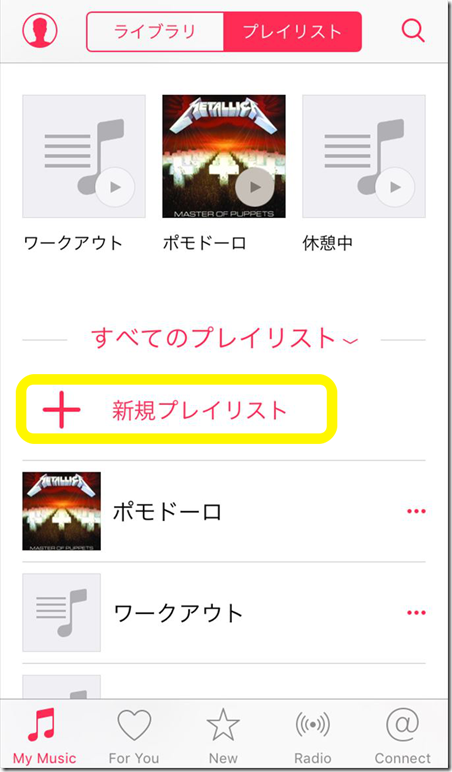
後ほど説明しますが、どうしてもヤル気が起きない時用の「ショートポモドーロ」用には、「ロッキーのテーマ」などのテンション上がりそうな曲を「ヤル気ポモドーロ」などの名前を付けてプレイリスト化したり、いくつかのバージョンを作っておくとさらに効果的。
続いてRuntastic Timerの右上「設定ボタン」で設定画面を開き、
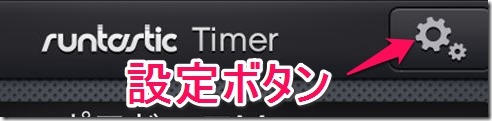
ポモドーロ用タイマーの各種設定を行います。
まずはタイマーにわかりやすい名前を付け、「セット数」「繰り返し回数」「準備時間」「ワークアウト時間」「休憩時間」を決定。
ちなみにワタシはノリノリの時用(滅多にありませんが^^;)「作業時間40分、休憩5分」を4回繰り返す「ポモドーロL」と、
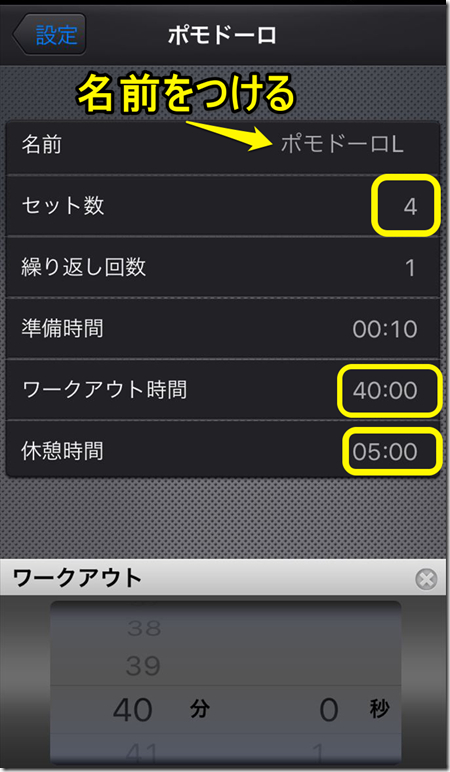
通常の「作業時間25分、休憩5分」を4回繰り返す「ポモドーロM」、
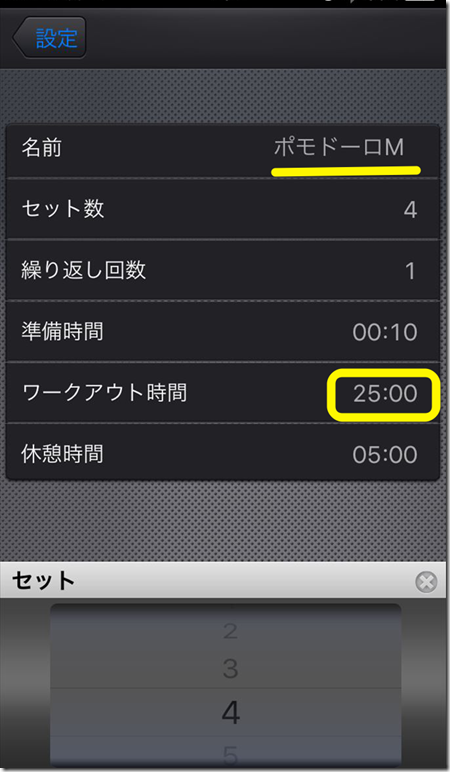
それと、どーしてもヤル気が出ない、でもやらねばならぬ!時のショートポモドーロ用として、「作業時間15分、休憩5分」を2回繰り返す、「ポモドーロS」の3つを設定してます。
(Runtastic Tinerは無料アプリですが、複数のタイマーを設定するには別途250円(2016年1月27日現在)のアプリ内課金が必要となります。)
これは、とにかくまずは15分だけ、目の前の作業に没頭する!「たった15分だけ!!」と自分に言い聞かせて作業に取り掛かる、時に使うタイマーセットです。
もちろん使用する音楽プレイリストは先ほどの「ヤル気ポモドーロ」。
人間、とにかく始めてしまえば、エンジンかかりますからね、コレ、効果抜群\(^o^)/。
乗ってきたら、通常の「ポモドーロM」に切り替えればOK。
ちなみに「設定」画面の「音声」で、「ワークアウト」「休憩」のそれぞれをタップすれば、先ほどのミュージックアプリで設定した「プレイリスト」が自動で表示されるので、その中から好きな物を選びます。
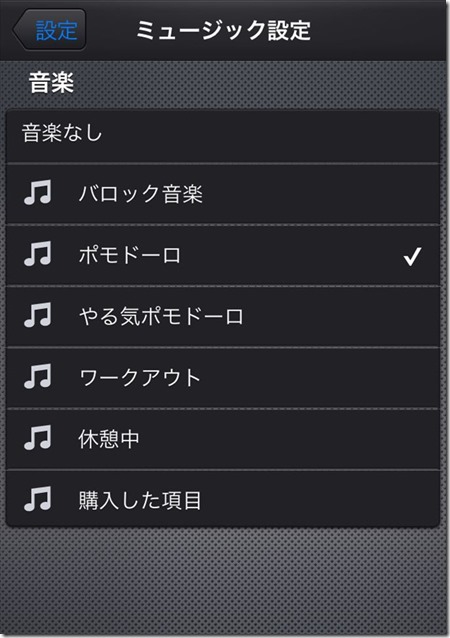
ここまでの設定が終わったら「完了」ボタンをタップ。
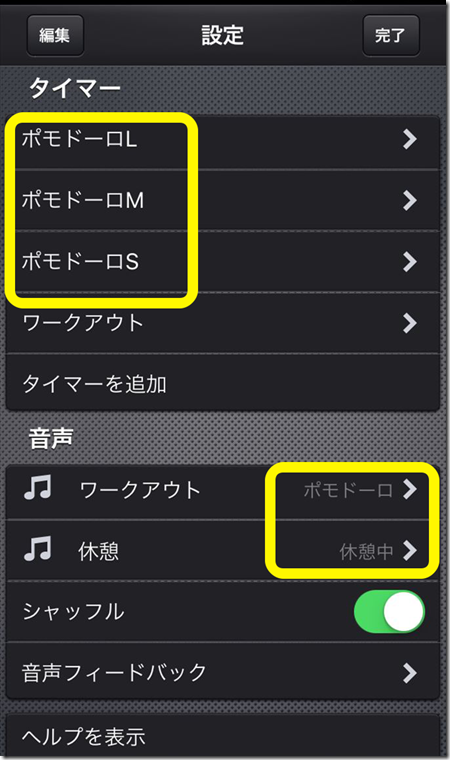
スタート画面で左右スワイプしてタイマーセットを選び、「スタート」ボタンを押せば、音声によるカウントダウンと共にポモドーロ開始!。

なんか不思議とスイッチ入ります^^。

好きな音楽、集中力UPに効く音楽などを聴きながらポモドーロでの作業効率アップ!、なかなか仕事が手に付かない、ヤル気がイマイチ、、気が付くと時間ばかり経過している、なんて方には是非オススメ!です。


